לפעמים, אתה מוצא תמונות נהדרות חסרות את האדם הספציפי שאתה רוצה בהן. במקום לנסות לאסוף את כולם שוב, אתה יכול להוסיף אותם בעצמך! תוהה איך? הכתבה הזו תלמד אותך כיצד להוסיף אדם לתמונה! לא משנה מה המכשיר שלך, אתה יכול לבצע את השלבים שסופקו. תנו לנו להתחיל!
חלק 1. מה עליך לעשות לפני הוספת אדם לתמונה
לפני שתוסיף אנשים לתמונות, יש לוודא שהכנת הכל כמו שצריך. הנה מה שאתה צריך לעשות:
1. בחר תמונה מתאימה
בחר תמונה באיכות גבוהה של האדם שאתה רוצה להוסיף. ודא שהוא ברור ומואר היטב, עם רקע שעומד בניגוד יפה לאדם.
2. השתמש בכלי להסרת רקע
כדי לגזור את האדם מהתמונה המקורית שלך, אתה יכול לסמוך עליו מסיר רקע של AVAide. פלטפורמה מקוונת זו יכולה לעזור לך להסיר במדויק את הרקע מהתמונה של האדם.
הוא משתמש בבינה מלאכותית מהשורה הראשונה כדי לזהות את הרקע מהתמונה באופן מיידי. החלק המרשים? ניתן לשנות את הרקע של התמונה על ידי שינוי הצבע או הוספת תמונה נוספת. אם יש חלק מהתמונה שברצונך להסיר, תוכל להשתמש באפשרות החיתוך שהיא מציעה. אכן, מסיר רקע של AVAide יכול לעזור לך לבודד את האדם מהרקע. לכן, אתה יכול להוסיף אותם בקלות לתמונת היעד שלך באמצעות כל תוכנת עריכת תמונות.
הנה איך לעשות את זה:
שלב 1בקר באתר הרשמי של AVAide Background Remover כדי לגשת אליו.
שלב 2לחץ על בחר תמונה לַחְצָן. הוסף את התמונה שברצונך להסיר את הרקע ולשמור על האדם.
שלב 3הפלטפורמה תסיר עבורך את הרקע באופן אוטומטי. עכשיו, עבור אל לַעֲרוֹך לשונית. כאן, אתה יכול לשנות את הרקע על ידי בחירת צבע או הוספת תמונה חדשה. חוץ מזה, אתה יכול להשתמש ב יְבוּל אפשרות להסיר חלקים מיותרים ממסגרת התמונה שלך.
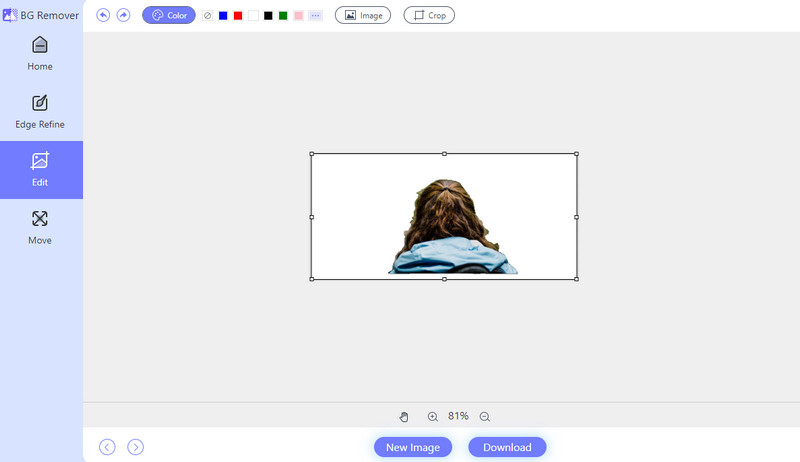
שלב 4כאשר מיושב, לחץ על הורד לחצן כדי לשמור את התמונה הערוכה שלך בקובץ המקומי שלך.
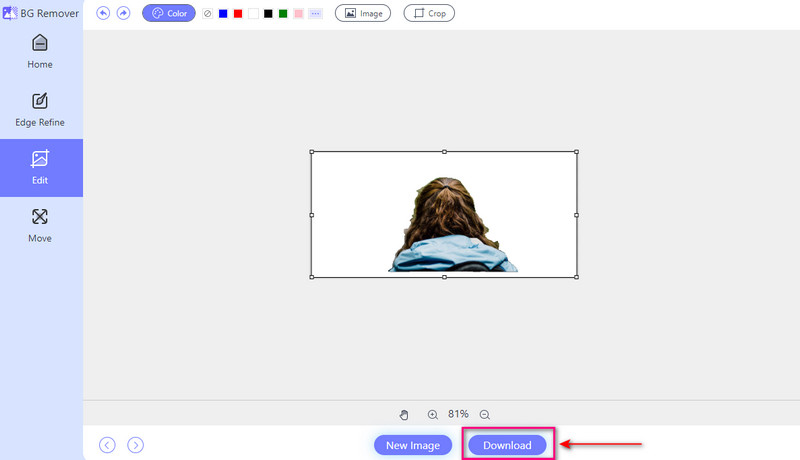
3. שקול תאורה וצללים
שימו לב לתאורה ולצללים בתמונה המקורית ולתמונה אליה אתם מוסיפים את האדם. התאם את התאורה והצללים לפי הצורך כדי ליצור מראה מגובש.
4. נסה נקודות שונות
נסה לשים את האדם במקומות שונים בתמונה החדשה כדי לראות היכן הוא נראה הכי יפה. בדוק אם הזזתם מסייעת להם להשתלב טוב יותר ולגרום לתמונה כולה להיראות טוב.
5. שמור עותק
נא לשמור עותק של התמונה המקורית לפני שתשנה אותה. בדרך זו, אם אתה עושה טעות, אתה יכול לחזור לאיך שהיה קודם.
חלק 2. כיצד להוסיף אדם לתמונה במחשב
פוטושופ היא תוכנת מחשב רבת עוצמה המשמשת לעריכה ולטפל בתמונות. הוא מציע תכונות רבות לתמונות ברמה מקצועית. אחת היכולות שלו כוללת הוספת אדם לתמונה בצורה חלקה. זה מאפשר לך לשלב את האדם שנוסף לתוך התמונה הראשית שלך למראה טבעי. עם זאת, הממשק יכול להיות מכריע עבור משתמשים חדשים. זה דורש קצת זמן ללמוד ולשלוט.
להלן השלבים כיצד להוסיף אדם לתמונה בפוטושופ:
שלב 1הפעל את Adobe Photoshop במחשב שלך.
שלב 2בחר ופתח את התמונה הראשית שלך על ידי מעבר אל קוֹבֶץ, לאחר מכן לִפְתוֹחַ. ייבא שוב את התמונה של האדם על ידי ביצוע אותו שלב.
שלב 3אתה יכול לבחור את האדם מתוך כלי מרקיזה מלבני אוֹ כלי לאסו. לאחר מכן, הקש Ctrl + C עבור Windows או Command + C עבור Mac להעתיק. חזור לתמונה הראשית ולחץ Ctrl + V עבור Windows או Command + V עבור Mac כדי להדביק.
שלב 4להשתמש ב כלי העברה לשנות את מיקומו וגודלו של האדם. שנה את אטימות השכבה או מצב המיזוג ב- שכבות פאנל למראה טבעי. לאחר מכן, החלק את הקצוות הקשים בעזרת כלים עידון אדג' אוֹ בחר ומסך.
שלב 5לבסוף, עבור אל קוֹבֶץ תפריט ובחר שמור כ כדי לשמור את התמונה הערוכה שלך.
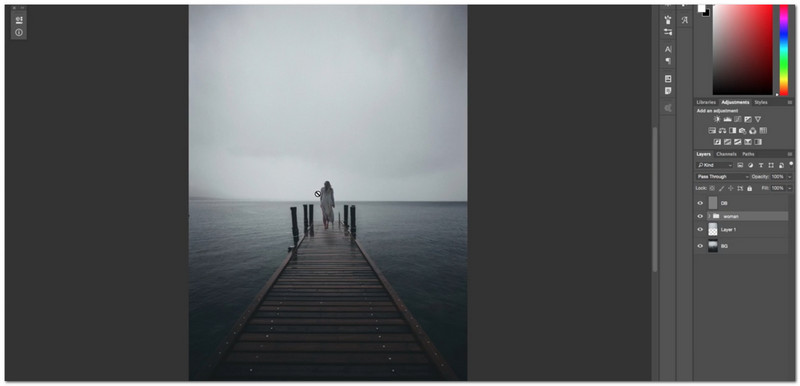
חלק 3. כיצד להוסיף אדם לתמונה באייפון
האם אתה משתמש במכשיר נייד שרוצה לגלות כיצד להוסיף אדם לתמונה באייפון? PicsArt יכול לעזור לך! זוהי אפליקציה פנטסטית שמציעה תכונות רבות. אלה כוללים את היכולת לשלב אדם אחר בתמונה קיימת. לאחר עריכת התמונות שלך, תוכל להעלות אותן ישירות לפלטפורמות המדיה החברתית הנתמכות. האתגר היחיד הוא שלהתרגל לאפשרויות ולפונקציות לוקח קצת זמן.
שלב 1התקן את האפליקציה מ-App Store. לאחר ההתקנה, הפעל את האפליקציה כדי להתחיל.
שלב 2לחץ על (+) כדי לבחור את התמונה שברצונך לערוך.
שלב 3לאחר הייבוא הראשוני, הוסף תמונה משנית לתמונה הראשית שלך על ידי בחירה הוסף תמונה.
שלב 4הקש על חץ ימינה לחצן כדי לשמור את התמונה הערוכה במכשיר שלך.
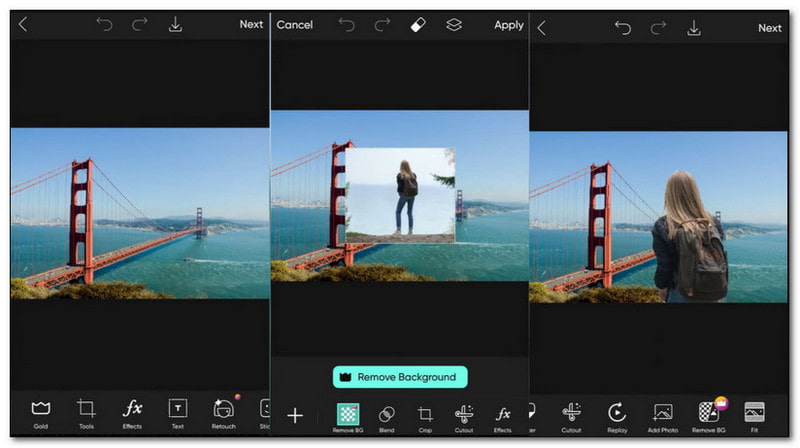
חלק 4. כיצד להוסיף אדם לתמונה באנדרואיד
אפליקציה סלולרית אמינה נוספת להוספת אדם לתמונה היא Photo Editor Pro. הממשק קל להבנה ועמוס בפונקציות עריכה. יישום זה מציע תכונות רבות שהופכות את העריכה לקלה ויעילה. פונקציה בולטת אחת היא היכולת למזג שתי תמונות בצורה חלקה. זה מאפשר להוסיף את האדם הנעדר לתמונה הראשית שלך.
בצע את השלבים הבאים כדי לגלות כיצד להוסיף אדם לתמונה באנדרואיד באמצעות Photo Editor Pro:
שלב 1קבל את האפליקציה מחנות Google Play. פתח את היישום לאחר השלמת ההתקנה.
שלב 2לחץ על תמונה לחצן כדי לייבא תמונה נוספת מספריית התמונות של המכשיר שלך.
שלב 3הקש על לחתוך אפשרות לייבא תמונה נוספת מספריית התמונות של המכשיר שלך.
שלב 4לאחר ביצוע העריכות הדרושות, לחץ על חשבון לחצן כדי לשמור את השינויים שלך.
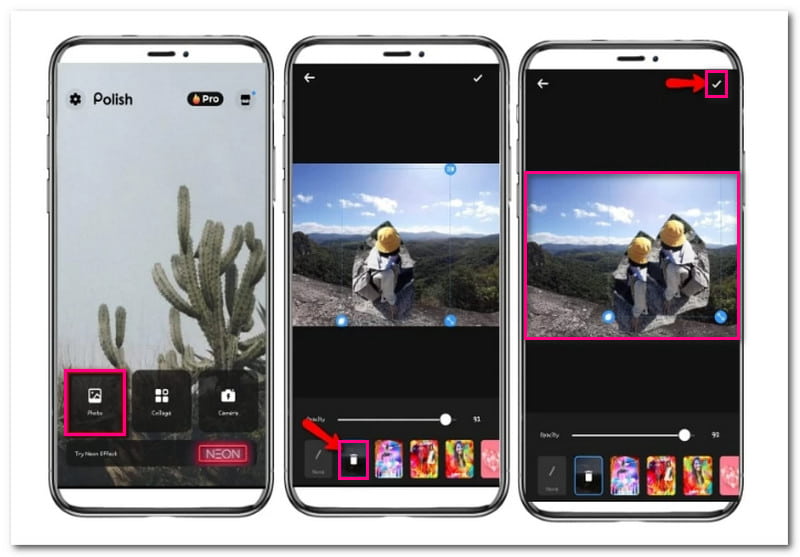
חלק 5. שאלות נפוצות לגבי הוספת אדם לתמונה
איך אני ממזג מישהו לתמונה?
אתה יכול להשתמש בפונקציה מסיר רקע כדי למזג מישהו לתוך תמונה באמצעות Canva. תכונה זו עוזרת להסיר את הרקע של תמונה של אדם, מה שהופך אותה לשקופה. לאחר מכן, תוכל לכסות את התמונה השקופה על גבי תמונה אחרת.
כיצד אוכל להסיר מישהו מתמונה ולהוסיף עוד אחד?
התקן את PhotoDirector במכשיר הנייד שלך ופתח אותו. לחץ על הלחצן ערוך כדי לייבא את התמונה שלך. לאחר מכן, בחר באפשרות כלי וחפש את אפשרות ההסרה. כאן, צחצח את האדם שאתה רוצה להסיר מהתמונה שלך. לאחר שתסיים, לחץ על כפתור הסר כדי לשמור את השינויים.
איך אני שם תמונה על תמונה אחרת באייפון בלי אפליקציה?
השתמש בכלי הסימון כדי לכסות תמונה אחת על גבי תמונה אחרת באייפון ללא אפליקציה. עבור אל תמונות ובחר תמונה ספציפית. לחץ על הלחצן ערוך ובחר את הסימון. לאחר מכן, לחץ על הלחצן (+) ובחר את התמונה השנייה שברצונך לכסות.
האם אני יכול להשתמש ב-Canva כדי להוסיף אדם לתמונה?
כן! Canva הוא כלי מקוון שעובד ברוב הדפדפנים. זה יכול להסיר רקעים ולהוסיף אלמנטים נוספים לתמונות שלך. אתה יכול גם להשתמש בו כדי להוסיף אדם לתמונה אחרת.
האם הוספת אדם לתמונה תיראה טבעית?
אתה יכול לגרום לאדם שנוסף להיראות טבעי בתמונה עם עריכה קפדנית ותשומת לב לפרטים. התאמת תאורה, צללים ופרופורציות יכולה לעזור להשיג אינטגרציה חלקה.
אולי תרצה להוסיף מישהו בתמונה בשלב כלשהו. למרבה המזל, ריכזנו רשימה של הכלים והמשאבים הטובים ביותר שיעזרו לך לעשות זאת. עם הפוסט הזה, למדת כיצד להוסיף אנשים לתמונות שקל לעקוב אחריהם. תהיו יצירתיים והפכו את הזיכרונות שלכם לטובים עוד יותר על ידי ניסיון זה היום!

משתמש בבינה מלאכותית ובטכנולוגיה אוטומטית להסרת רקע כדי ללכוד רקעים מורכבים מ-JPG, JPEG, PNG ו-GIF.
נסה עכשיו



